Hoe u alle rijen op dezelfde hoogte kunt maken in Excel 2010
U weet misschien al dat u de hoogte van een rij in Microsoft Excel 2010 kunt wijzigen, maar het kan vervelend zijn als u de hoogte van elke rij in uw spreadsheet moet wijzigen. Gelukkig, als je elke rij dezelfde hoogte maakt, is er een veel snellere manier om het te doen.
Onze onderstaande gids laat u zien hoe u uw volledige spreadsheet selecteert en vervolgens tegelijkertijd de hoogte van elke rij wijzigt zodat ze dezelfde hoogte hebben. Dit werkt ongeacht of de rijen al dezelfde hoogte hebben of dat elke rij een andere hoogte heeft.
Stel alle rijen in op één hoogte in Excel 2010
Een andere optie voor het automatisch wijzigen van de hoogte van elke rij is om de optie Autofit Rijhoogte te gebruiken. Dit artikel is geschreven voor Excel 2013, maar de instructies zijn hetzelfde voor Excel 2010. Als u de optie Autofit Rijhoogte gebruikt, wordt het formaat van uw rijen automatisch aangepast op basis van de gegevens die erin zijn opgenomen. Dit is een optie die meer de voorkeur heeft wanneer u rijen hebt met verschillende gegevenshoogtes.
Stap 1: Open uw spreadsheet in Excel 2010.
Stap 2: klik op de knop in de linkerbovenhoek van de spreadsheet, tussen de 1 en de A, om alle rijen en kolommen in de spreadsheet te selecteren. Het is de knop die in de onderstaande afbeelding wordt aangegeven. Als u alleen de hoogte van enkele van uw rijen wilt wijzigen, moet u in plaats daarvan die rijnummers aan de linkerkant van de spreadsheet selecteren.

Stap 3: klik met de rechtermuisknop op een van de geselecteerde rijen en klik vervolgens op de optie Rijhoogte .
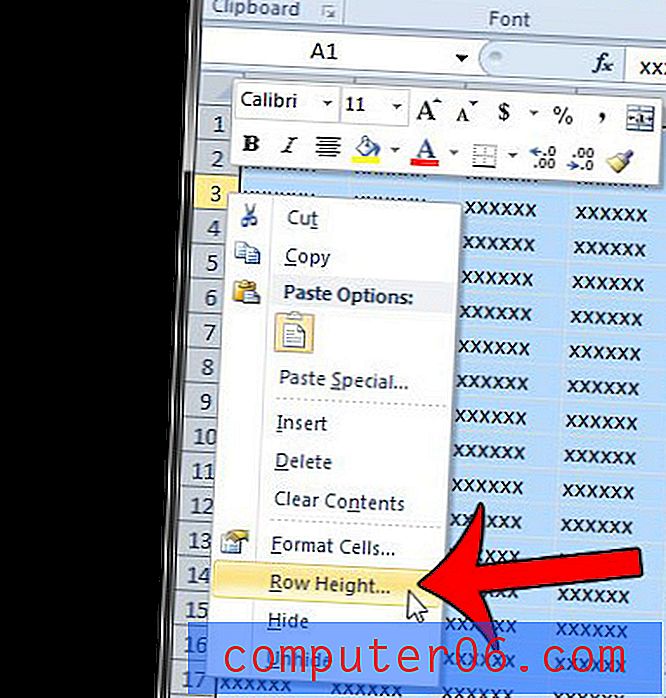
Stap 4: Voer de gewenste waarde voor de rijhoogte in het veld in en klik vervolgens op de knop OK . Merk op dat de maateenheid voor de rijhoogte in punten is, een onbekende maateenheid voor veel mensen, dus het kan zijn dat u een paar verschillende maten moet proberen totdat u er een vindt die geschikt is voor uw behoeften.
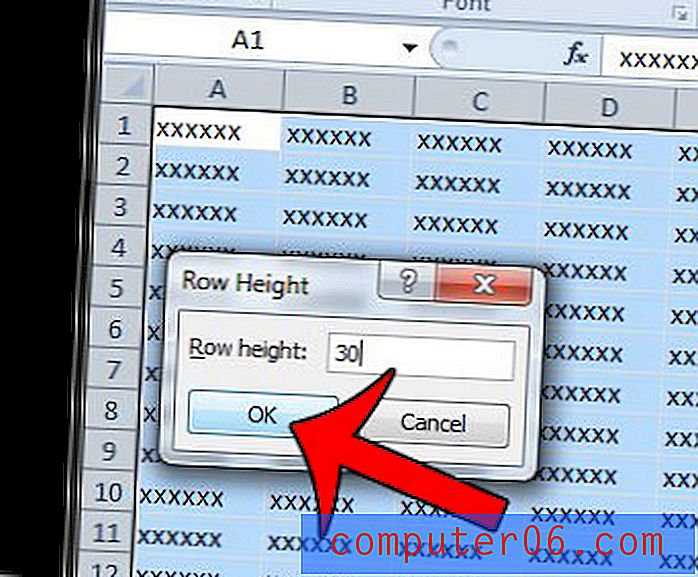
Bevat je spreadsheet veel ongewenste indelingen en begin je liever gewoon met een schone lei? Deze gids laat u zien hoe u celopmaak in Excel 2010 kunt wissen.



